Τι είναι οι πίνακες ελέγχου και οι αναφορές στο Excel;

Στο Excel, είναι κρίσιμο να κατανοήσουμε τη διαφορά μεταξύ αναφορών και πινάκων εργαλείων για την αποτελεσματική ανάλυση και οπτικοποίηση δεδομένων.
Οι ρυθμίσεις του πεδίου τιμών για έναν συγκεντρωτικό πίνακα καθορίζουν τι κάνει το Excel με ένα πεδίο όταν διασταυρώνεται στον συγκεντρωτικό πίνακα. Αυτή η διαδικασία ακούγεται περίπλοκη, αλλά αυτό το γρήγορο παράδειγμα σας δείχνει ακριβώς πώς λειτουργεί. Εάν κάνετε δεξί κλικ σε ένα από τα ποσά εσόδων από πωλήσεις που εμφανίζονται στον συγκεντρωτικό πίνακα και επιλέξετε Ρυθμίσεις πεδίου τιμών από το μενού συντόμευσης που εμφανίζεται, το Excel εμφανίζει το πλαίσιο διαλόγου Ρυθμίσεις πεδίου τιμών.
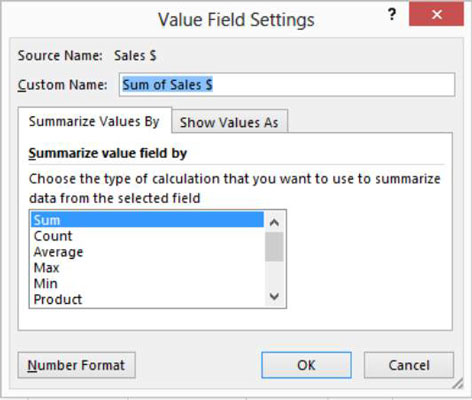
Χρησιμοποιώντας την καρτέλα Σύνοψη τιμών κατά του παραθύρου διαλόγου Ρυθμίσεις πεδίου δεδομένων, μπορείτε να υποδείξετε εάν το στοιχείο δεδομένων πρέπει να αθροίζεται, να μετράται, να υπολογίζεται κατά μέσο όρο και ούτω καθεξής στον συγκεντρωτικό πίνακα. Από προεπιλογή, τα στοιχεία δεδομένων αθροίζονται. Αλλά μπορείτε επίσης να χειριστείτε αριθμητικά στοιχεία δεδομένων με άλλους τρόπους. Για παράδειγμα, μπορείτε να υπολογίσετε τις μέσες πωλήσεις επιλέγοντας Μέσος όρος από το πλαίσιο λίστας.
Μπορείτε επίσης να βρείτε τη μεγαλύτερη τιμή χρησιμοποιώντας τη συνάρτηση Max, τη μικρότερη τιμή χρησιμοποιώντας τη συνάρτηση Min, τον αριθμό των συναλλαγών πωλήσεων χρησιμοποιώντας τη συνάρτηση Count και ούτω καθεξής. Ουσιαστικά, αυτό που κάνετε με το πλαίσιο διαλόγου Ρυθμίσεις πεδίου δεδομένων είναι να επιλέξετε την αριθμητική πράξη που θέλετε να εκτελέσει το Excel σε στοιχεία δεδομένων που είναι αποθηκευμένα στον συγκεντρωτικό πίνακα.
Εάν κάνετε κλικ στο κουμπί Μορφή αριθμού στο παράθυρο διαλόγου Ρυθμίσεις πεδίου δεδομένων, το Excel εμφανίζει μια μειωμένη έκδοση του πλαισίου διαλόγου Μορφοποίηση κελιών. Από το πλαίσιο διαλόγου Μορφοποίηση κελιών, μπορείτε να επιλέξετε μια αριθμητική μορφή για το στοιχείο δεδομένων.
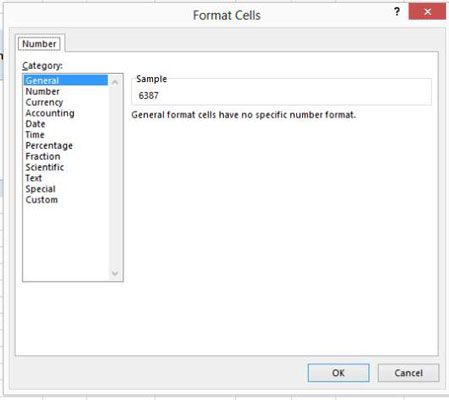
Κάντε κλικ στην καρτέλα Εμφάνιση τιμών ως του παραθύρου διαλόγου Ρυθμίσεις πεδίου τιμών και το Excel παρέχει πολλά πρόσθετα πλαίσια που σας επιτρέπουν να προσδιορίσετε τον τρόπο χειρισμού του στοιχείου δεδομένων για φανταχτερές συνόψεις.
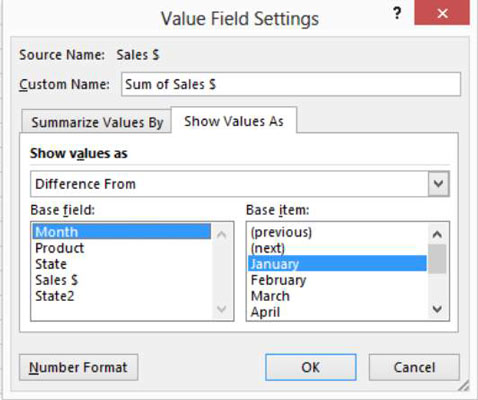
Στο Excel, είναι κρίσιμο να κατανοήσουμε τη διαφορά μεταξύ αναφορών και πινάκων εργαλείων για την αποτελεσματική ανάλυση και οπτικοποίηση δεδομένων.
Ανακαλύψτε πότε να χρησιμοποιήσετε το OneDrive για επιχειρήσεις και πώς μπορείτε να επωφεληθείτε από τον αποθηκευτικό χώρο των 1 TB.
Ο υπολογισμός του αριθμού ημερών μεταξύ δύο ημερομηνιών είναι κρίσιμος στον επιχειρηματικό κόσμο. Μάθετε πώς να χρησιμοποιείτε τις συναρτήσεις DATEDIF και NETWORKDAYS στο Excel για ακριβείς υπολογισμούς.
Ανακαλύψτε πώς να ανανεώσετε γρήγορα τα δεδομένα του συγκεντρωτικού πίνακα στο Excel με τέσσερις αποτελεσματικές μεθόδους.
Μάθετε πώς μπορείτε να χρησιμοποιήσετε μια μακροεντολή Excel για να αποκρύψετε όλα τα ανενεργά φύλλα εργασίας, βελτιώνοντας την οργάνωση του βιβλίου εργασίας σας.
Ανακαλύψτε τις Ιδιότητες πεδίου MS Access για να μειώσετε τα λάθη κατά την εισαγωγή δεδομένων και να διασφαλίσετε την ακριβή καταχώρηση πληροφοριών.
Ανακαλύψτε πώς να χρησιμοποιήσετε το εργαλείο αυτόματης σύνοψης στο Word 2003 για να συνοψίσετε εγγραφές γρήγορα και αποτελεσματικά.
Η συνάρτηση PROB στο Excel επιτρέπει στους χρήστες να υπολογίζουν πιθανότητες με βάση δεδομένα και πιθανότητες σχέσης, ιδανική για στατιστική ανάλυση.
Ανακαλύψτε τι σημαίνουν τα μηνύματα σφάλματος του Solver στο Excel και πώς να τα επιλύσετε, βελτιστοποιώντας τις εργασίες σας αποτελεσματικά.
Η συνάρτηση FREQUENCY στο Excel μετράει τις τιμές σε έναν πίνακα που εμπίπτουν σε ένα εύρος ή bin. Μάθετε πώς να την χρησιμοποιείτε για την κατανομή συχνότητας.





